综合实例 :创建多级联动数据有效性(下拉菜单)
案例:Excel第1章公式、引用与名称\[1.2.7 多级联动下拉菜单.xlsx]
实现效果:
当在A列选择任意一个“一级科目”名称时,B列下拉列表中出现的是该“一级科目”包含的“二级科目”内容,而不是全部“二级科目”,见下图。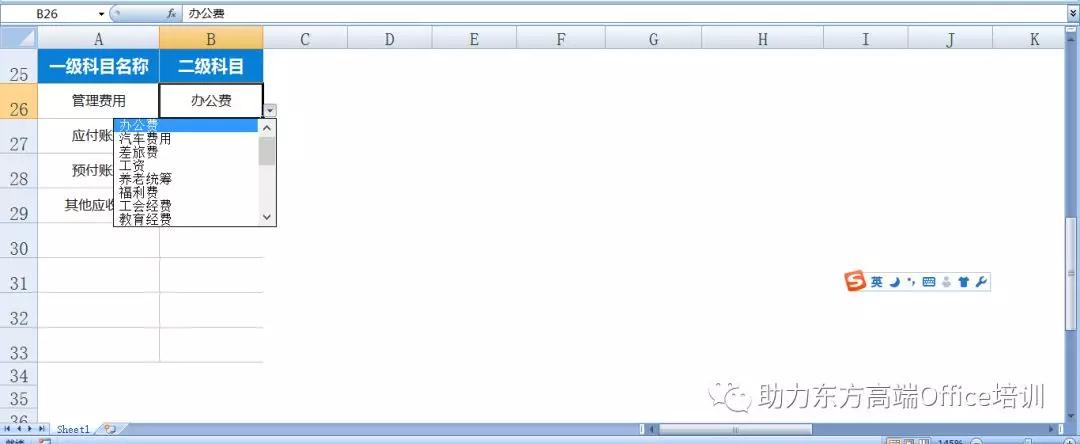
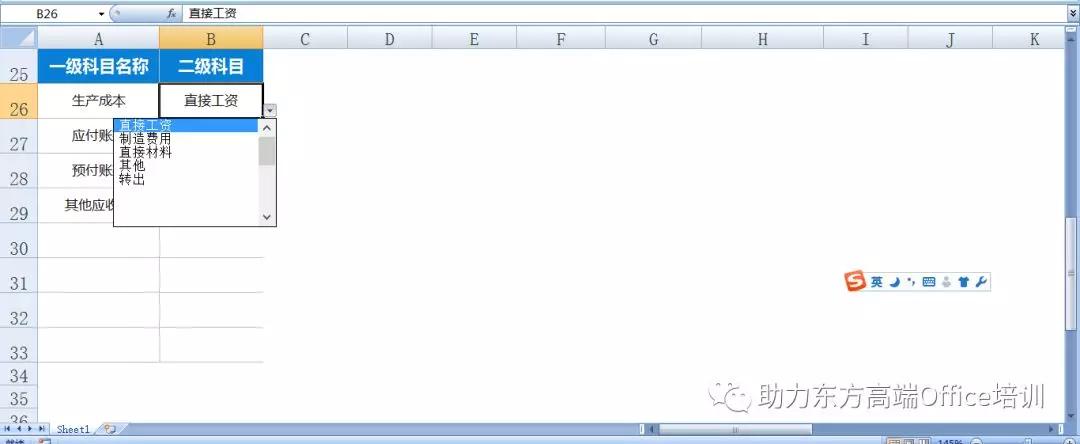
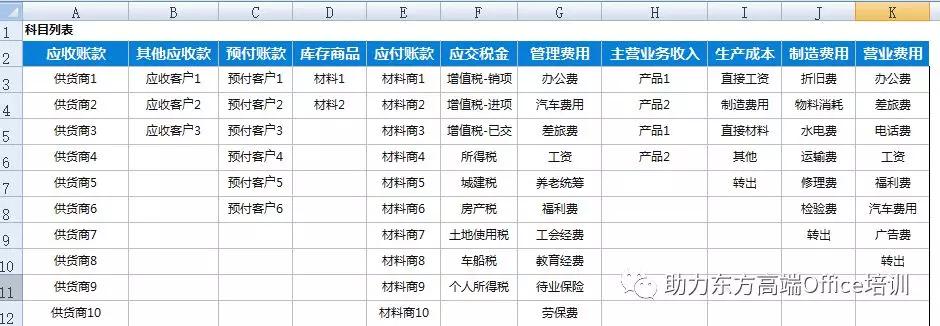
解决方案:
Step 1 定义“一级科目”名称
选择A2:K2,【Formulas公式】【Define Name定义名称】,命名为“一级科目”。
Step 2 定义首行为名称。
选择全部科目列表,【Formulas公式】【Create from Selection根据所选内容创建】【Top row首行】,定义首行为名称。
如果不想让名称对应区域中出现空格,可分别定义首行为名称。
Step 3 创建数据有效性
选中A26:A33,【Data 数据】【Data Validation数据有效性】,Source来源:=一级科目
选中B26:B33,【Data 数据】【Data Validation数据有效性】,Source来源:=INDIRECT($A26)。
二级联动数据有效性创建完毕。多级联动数据有效性方法类似,定义三级名称后,在C列数据有效性的来源中输入:=INDIRECT($B26)
想进一步学习请扫描右上角的微信二维码咨询,谢谢!

